ROS教程及一些防火墙规则和IP限速脚本
ROS教程及一些防火墙规则和IP限速脚本

ros2.96秋风破解版安装教程(修正版)昨天晚上做的教程,因为半夜思路不清晰,做出了一个错误的垃圾教程~首先向下载过教程的朋友道歉~ 这次经过测试给大家重新做个教程~也是刚才到网盟看了一下~贴子还浮在上面~不能对不起大家,所以,不能误导大家,还是乖乖的重新做一个吧~废话少说了~先把需要的软件和部分策略说一下。
ROS2.96秋风破解版下载(网吧电信光纤,大家手下留情!)网通路由表、防火墙策略、自动切换脚本。
(绿字的教程附带,蓝字的请自己下载。
)接下来是说下具体步骤~这样思路会明确一些~1。
安装ROS系统,并选择所有服务。
硬盘接到IDE1,光驱接到IDE0。
BIOS里设置光驱引导系统,我拿虚拟机做演示,顺便虚拟机的使用大家也看下吧!需要安装的服务,全部选择即可。
全选输入A,同意选择输入I,回车,询问你:注意啦,所有数据(功能),都要被安装(选择的),是否继续,输入Y即可。
它又询问,是否保存旧配置,输入N。
接下来开始创建分区,格式化硬盘,安装服务。
提示软件安装完成,按回车重起。
这里多说一句,虚拟机如果安装完ROS后,会自动从硬盘启动,但是真实的计算机,就还是在光驱启动,所以这时候大家该把光盘拿出来了,BIOS里改为硬盘启动,ROS就会独立启动了。
启动后又问了,是否检测硬盘。
通常不必检测了,因为耽误时间。
默认他自动选N。
我们也可以直接输入N的。
他自动选了。
呵呵~2。
登陆ROS,修改网卡名字、填写另外两块网卡的IP信息。
ROS启动好后,在ROS主机上输入账号admin密码为空。
回车。
输入命令/int pri 查看系统检测到几块网卡~电信+网通双线切换路由,当然应该是3块网卡,如果少了,请自行检查问题所在!输入命令/ip address (设置IP命令)输入命令add address=192.168.0.1/24 interface=ether1 设置路由IP,也就是网关~(内网的网关地址)(内网网卡)通常是靠近CPU的为内网网卡,也就是ether1好了,网关设置好了,那我们登陆http://192.168.0.1来下载Winbox刚才我安装过一次,有遗留信息的。
ROS PPPOE全自动智能限速脚本

PPPOE全自动智能限速脚本PPPOE全自动智能限速脚本#首先建一个脚本A,然后放到计划里执行。
内容如下######################################################################:local RxCurPacket 0:local RxCurAddress 0:local RxCurUser 0:local RxCurRate 0:local TxCurRate 0:local RxMaxRate 450000:local TxMaxRate 800000:local RxCurMax 400:local RxCurMaxb 200:foreach i in=[/interface find mtu=1480] do={/interface monitor $i once do={:set RxCurPacket ($received-packets-per-second+$sent-packets-per-second); :set RxCurRate ($received-bits-per-second); :set TxCurRate ($sent-bits-per-second); :set RxCurAddress [/ppp active get $i address]; :set RxCurUser [/ppp active get $i name]};:if($RxCurMax<$RxCurPacket) do={/ip firewall nat add chain=dstnat src-address=$RxCurAddress action=dst-nat to-addresses=192.168.0.25 to-ports=80 comment=$RxCurUser}; :if($RxCurMaxb<$RxCurPacket) do={/queue simple add name=$RxCurUser target-addresses=$RxCurAddress limit-at=0/0 max-limit=50000/250000 burst-limit=80000/500000 burst-threshold=70000/400000 burst-time=5/10}; :if($RxMaxRate<$RxCurRate) do={/queue simple add name=$RxCurUser target-addresses=$RxCurAddress limit-at=0/0 max-limit=50000/250000 burst-limit=80000/500000 burst-threshold=70000/400000 burst-time=5/10}; :if($TxMaxRate<$TxCurRate) do={/queue simple add name=$RxCurUser target-addresses=$RxCurAddress limit-at=0/0 max-limit=50000/250000 burst-limit=80000/500000 burst-threshold=70000/400000 burst-time=5/10}}:for aa from 1 to 200 do={/queue simple remove (queue . $aa)}############################################################################说明:我的环境是光纤50M 用户在200,所以分给每个人的速度还是比较大的。
ROS软路由防火墙配置规则
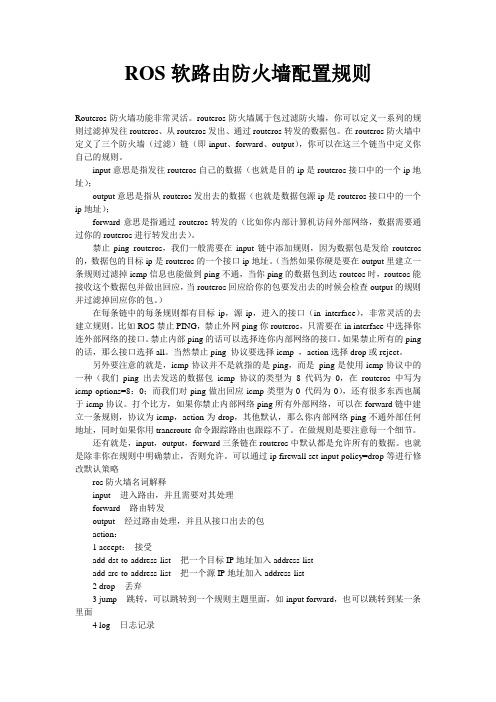
ROS软路由防火墙配置规则Routeros防火墙功能非常灵活。
routeros防火墙属于包过滤防火墙,你可以定义一系列的规则过滤掉发往routeros、从routeros发出、通过routeros转发的数据包。
在routeros防火墙中定义了三个防火墙(过滤)链(即input、forward、output),你可以在这三个链当中定义你自己的规则。
input意思是指发往routeros自己的数据(也就是目的ip是routeros接口中的一个ip地址);output意思是指从routeros发出去的数据(也就是数据包源ip是routeros接口中的一个ip地址);forward意思是指通过routeros转发的(比如你内部计算机访问外部网络,数据需要通过你的routeros进行转发出去)。
禁止ping routeros,我们一般需要在input链中添加规则,因为数据包是发给routeros 的,数据包的目标ip是routeros的一个接口ip地址。
(当然如果你硬是要在output里建立一条规则过滤掉icmp信息也能做到ping不通,当你ping的数据包到达routeos时,routeos能接收这个数据包并做出回应,当routeros回应给你的包要发出去的时候会检查output的规则并过滤掉回应你的包。
)在每条链中的每条规则都有目标ip,源ip,进入的接口(in interface),非常灵活的去建立规则。
比如ROS禁止PING,禁止外网ping你routeros,只需要在in interface中选择你连外部网络的接口。
禁止内部ping的话可以选择连你内部网络的接口。
如果禁止所有的ping 的话,那么接口选择all。
当然禁止ping 协议要选择icmp ,action选择drop或reject。
另外要注意的就是,icmp协议并不是就指的是ping,而是ping是使用icmp协议中的一种(我们ping 出去发送的数据包icmp协议的类型为8 代码为0,在routeros中写为icmp-options=8:0;而我们对ping做出回应icmp类型为0 代码为0),还有很多东西也属于icmp协议。
网吧用ROS最正确的限速

网吧用ROS最正确的限速网吧用简单队列做限速完全是扯蛋。
网吧限速最好的办法应该是带宽均分,然后在用简单队列来限制上传。
在利用小包优先来处理游戏卡的问题。
经过2个网吧,一个月的测试,完全摆脱了到处喊卡的噩梦,现在把经验发来大家分享一下。
ROS不要用简单队列来限速,什么智能动态限速也不要用。
只需要用小包优先+带宽均分+简单队列限制上传速度。
小包优先的脚本如下:1./ ip firewall mangle2.add chain=forward protocol=tcp tcp-flags=syn action=change-mss new-mss=1440 comment="" disabled=no3.add chain=forward p2p=all-p2p action=mark-connection new-connection-mark=p2p_conn passthrough=yes comment="" disabled=no4.add chain=forward connection-mark=p2p_conn action=mark-packet new-packet-mark=p2p passthrough=yes comment="" disabled=no5.add chain=forward connection-mark=!p2p_conn action=mark-packet new-packet-mark=general passthrough=yes comment=""6.7.disabled=no8.add chain=forward packet-size=32-512 action=mark-packet new-packet-mark=all passthrough=yes comment="" disabled=no9.add chain=forward packet-size=512-1200 action=mark-packet new-packet-mark=big passthrough=yes comment=""disabled=no10.11.12./ queue tree13.add name="p2p1" parent=wan packet-mark=p2p limit-at=2000000 queue=default priority=8 max-limit=6000000 burst-limit=014.15.burst-threshold=0 burst-time=0s disabled=no16.add name="p2p2" parent=lan packet-mark=p2p limit-at=2000000 queue=default priority=8 max-limit=6000000 burst-limit=017.18.burst-threshold=0 burst-time=0s disabled=no19.add name="ClassA" parent=lan packet-mark="" limit-at=0 queue=default priority=8 max-limit=100000000 burst-limit=0 burst-20.21.threshold=0 burst-time=0s disabled=no22.add name="ClassB" parent=ClassA packet-mark="" limit-at=0 queue=default priority=8 max-limit=0 burst-limit=0 burst-23.24.threshold=0 burst-time=0s disabled=no25.add name="Leaf1" parent=ClassA packet-mark=general limit-at=0 queue=default priority=7 max-limit=0 burst-limit=0 burst-26.27.threshold=0 burst-time=0s disabled=no28.add name="Leaf2" parent=ClassB packet-mark=alllimit-at=0 queue=default priority=5 max-limit=0 burst-limit=0 burst-29.30.threshold=0 burst-time=0s disabled=no31.add name="Leaf3" parent=ClassB packet-mark=big limit-at=0 queue=default priority=6 max-limit=0 burst-limit=0 burst-32.33.threshold=0 burst-time=0s disabled=no复制代码然后是带宽均分:1./ ip firewall mangle add chain=forward src-address=192.168.0.0/24 \2.action=mark-connection new-connection-mark=users-con3./ip firewall mangle add connection-mark=users-con action=mark-packet \4.new-packet-mark=users chain=forward5./queue type add name=pcq-download kind=pcq pcq-classifier=dst-address6./queue type add name=pcq-upload kind=pcq pcq-classifier=src-address7./queue tree add name=Download parent=lan max-limit=10M8./queue tree add parent=Download queue=pcq-download packet-mark=users9./queue tree add name=Upload parent=wan max-limit=9M10./queue tree add parent=Upload queue=pcq-upload packet-mark=users复制代码请根据直接实际修改IP地址段,下载最大速度,上传最大速度,lan为我连接内网的网卡,wan是我连接外网的网卡限制上传速度的脚本:1.:for aaa from 5 to 253 do={/queue simple add name=(yp . $aaa) dst-address=(192.168.0. . $aaa) limit-at=10000000/30000002.3.max-limit=10000000/3000000}复制代码如果是3.2版本的,这个脚本自己要修改下,就用这3个部分,别的不需要的,绝对比什么智能动态限速好的多.。
ROS限速脚本+封网站端口IP+封迅雷VAGAA

封迅雷只要封住tcp3076和3077
封vagaa
/ ip firewall filter
add chain=forwaent="No VaGaa"
add chain=forward content= action=reject
限速脚本:(KB后面是5个0,MB是6个0)
真正限速脚本为 下载640KB,上传512KB (dst)
:for szwm from 1 to 100 do={/queue ** add name=(sy . $szwm) dst-address=(192.168.0. . $szwm) max-limit=640000/512000 interface=all disabled=no}
640000 就是 640KB(后面有3个0),这样运行完脚本 ,
ROS2.927会自动 除以8 换算出实际 下载是 80KB 上传64KB。
就是你要限制300K 就是300*8=2400+后面加三个0=2400000(脚本的地方就要写这个)
如何封闭某一IP或网站或端口
1、封IP
/ ip firewall filter add chain=forward dst-address=127.0.0.1(请把这里换为你想封的IP) action=drop comment="这里注释,中文的好像不行"
add chain=forward protocol=udp dst-port=2004 action=drop
add chain=forward protocol=tcp dst-port=2005 action=drop
ROS限速教程全集很实用

ROS普通限速+PCQ限速+服务器不限速一. IP限速普通限速就这样:我刚刚调整的:for aPC from 1 to 239 do={/queue simple add name=(A0 . $aPC)dst-address=(192.168.0. . $aPC) interface=all priority=6max-limit=1600000/720000 burst-limit=2240000/800000burst-threshold=1024000/240000 burst-time=16s/10s }:for bPC from 1 to 239 do={/queue simple add name=(B0 . $bPC)dst-address=(192.168.1. . $bPC) interface=all priority=8max-limit=1024000/360000 burst-limit=1280000/480000burst-threshold=800000/240000 burst-time=10s/8s }二.PCQ限速1.PCQ和普通限速是没有冲突的,普通的限速基本上是大于PCQ的限速值,也就是说按10M光纤来说,已经有普通限速的基础上还是要快超过10M的,网速肯定就慢了,这时候马上使用PCQ的限速策略代替普通限速,保证带宽不超过10M。
PCQ启用后,带宽降下来后,那么就再使用普通限速,如此循环.那么有的朋友就会说有普通限速了还搞什么PCQ,直接把速度降低点不就OK了。
我们做PCQ 主要的目的是使10M的光纤得到充分利用,不浪费宝贵资源。
白了就是少人的时候带宽给他多用点,速度快点,高峰期的时候减低点,慢点,但不能离谱。
2.首先要保证你ROS是正常的能NAT,一切正常后我们开始做PCQ2.1 说明:其他设置值在最后面贴出2.2 注意:new packet mark:中的(all-mark)这个要自己打上的2.3 在QUEUE菜单里面选择Queue Types 创作PCQ限速的子项这里就决定了你的限制每个IP多少K的速度(2.9系列可以直接用K单位2.8 的不行)注意看图信息这里注意下TOTAL LIMIT 设置我这样吧--------------------------------------------------------------------------------------------------------------速度设置到底多少合适呢,如果是100M的就不搞什么PCQ了,我100M的网吧直接每台机器设置20M,用都用不完,他也很少会达到20M 哈哈10M的来说,130台这样吧,PCQ设置800K,最低的了。
可以优化解决大型网络游戏卡的ROS限速脚本

可以优化解决大型网络游戏卡的ROS限速脚本ros软路由一直是网吧用的比较多的软路由。
的确,ros防ddos攻击还是比较有用的。
网上有很多的ros软路由教程,今天这个算是ros限速脚本吧。
安装就不说了,大家可以参照网上很多的ros软路由教程来安装。
这个ros限速脚本事针对大型网络游戏卡而写的。
ip firewall mangleadd chain=forward p2p=all-p2p action=mark-connection \new-connection-mark=p2p_conn passthrough=yes comment=""disabled=noadd chain=forward connection-mark=p2p_conn action=mark-packet \new-packet-mark=p2p passthrough=yes comment="" disabled=noadd chain=forward connection-mark=!p2p_conn action=mark-packet \new-packet-mark=general passthrough=yes comment="" disabled=no add chain=forward packet-size=32-512 action=mark-packetnew-packet-mark=all \passthrough=yes comment="" disabled=noadd chain=forward packet-size=512-1200 action=mark-packetnew-packet-mark=big \passthrough=yes comment="" disabled=noadd chain=forward connection-mark=p2p_conn action=mark-packet \new-packet-mark=p2p passthrough=yes comment="" disabled=noadd chain=forward p2p=all-p2p action=mark-connection \new-connection-mark=p2p_conn passthrough=yes comment=""disabled=noadd chain=forward connection-mark=!p2p_conn action=mark-packet \new-packet-mark=general passthrough=yes comment="" disabled=no add chain=forward packet-size=32-512 action=mark-packetnew-packet-mark=all \passthrough=yes comment="" disabled=noadd chain=forward packet-size=512-1200 action=mark-packetnew-packet-mark=big \passthrough=yes comment="" disabled=noadd chain=forward p2p=all-p2p action=mark-connection \new-connection-mark=p2p_conn passthrough=yes comment=""disabled=noadd chain=forward connection-mark=p2p_conn action=mark-packet \new-packet-mark=p2p passthrough=yes comment="" disabled=noadd chain=forward connection-mark=!p2p_conn action=mark-packet \new-packet-mark=general passthrough=yes comment="" disabled=no add chain=forward packet-size=32-512 action=mark-packetnew-packet-mark=all \passthrough=yes comment="" disabled=noadd chain=forward packet-size=512-1200 action=mark-packetnew-packet-mark=big \passthrough=yes comment="" disabled=noadd chain=forward p2p=all-p2p action=mark-connection \new-connection-mark=p2p_conn passthrough=yes comment="" disabled=noadd chain=forward connection-mark=p2p_conn action=mark-packet \new-packet-mark=p2p passthrough=yes comment="" disabled=noadd chain=forward connection-mark=!p2p_conn action=mark-packet \new-packet-mark=general passthrough=yes comment="" disabled=no add chain=forward packet-size=32-512 action=mark-packetnew-packet-mark=all \passthrough=yes comment="" disabled=noadd chain=forward packet-size=512-1200 action=mark-packetnew-packet-mark=big \passthrough=yes comment="" disabled=noadd chain=forward p2p=all-p2p action=mark-connection \new-connection-mark=p2p_conn passthrough=yes comment="" disabled=noadd chain=forward connection-mark=p2p_conn action=mark-packet \new-packet-mark=p2p passthrough=yes comment="" disabled=noadd chain=forward connection-mark=!p2p_conn action=mark-packet \new-packet-mark=general passthrough=yes comment="" disabled=no add chain=forward packet-size=32-512 action=mark-packetnew-packet-mark=all \passthrough=yes comment="" disabled=noadd chain=forward packet-size=512-1200 action=mark-packetnew-packet-mark=big \passthrough=yes comment="" disabled=noadd chain=forward p2p=all-p2p action=mark-connection \new-connection-mark=p2p_conn passthrough=yes comment="" disabled=noadd chain=forward connection-mark=p2p_conn action=mark-packet \new-packet-mark=p2p passthrough=yes comment="" disabled=noadd chain=forward connection-mark=!p2p_conn action=mark-packet \new-packet-mark=general passthrough=yes comment="" disabled=no add chain=forward packet-size=32-512 action=mark-packetnew-packet-mark=all \passthrough=yes comment="" disabled=noadd chain=forward packet-size=512-1200 action=mark-packetnew-packet-mark=big \passthrough=yes comment="" disabled=noadd chain=forward p2p=all-p2p action=mark-connection \new-connection-mark=p2p_conn passthrough=yes comment="" disabled=noadd chain=forward connection-mark=p2p_conn action=mark-packet \new-packet-mark=p2p passthrough=yes comment="" disabled=noadd chain=forward connection-mark=!p2p_conn action=mark-packet \new-packet-mark=general passthrough=yes comment="" disabled=no add chain=forward packet-size=32-512 action=mark-packetnew-packet-mark=all \passthrough=yes comment="" disabled=noadd chain=forward packet-size=512-1200 action=mark-packetnew-packet-mark=big \passthrough=yes comment="" disabled=noadd chain=forward p2p=all-p2p action=mark-connection \new-connection-mark=p2p_conn passthrough=yes comment="" disabled=noadd chain=forward connection-mark=p2p_conn action=mark-packet \new-packet-mark=p2p passthrough=yes comment="" disabled=noadd chain=forward connection-mark=!p2p_conn action=mark-packet \new-packet-mark=general passthrough=yes comment="" disabled=no add chain=forward packet-size=32-512 action=mark-packetnew-packet-mark=all \passthrough=yes comment="" disabled=noadd chain=forward packet-size=512-1200 action=mark-packetnew-packet-mark=big \passthrough=yes comment="" disabled=no直接复制上面。
ROS命令大全

ROS通用脚本一:限速脚本:for wbsz from 1 to 254 do={/queue simple add name=(wbsz . $wbsz)dst-address=(192.168.0. . $wbsz) limit-at=1024K/1024K max-limit=1024K/1024K} 二:限制每台机最大线程数:for wbsz from 1 to 254 do={/ip firewall filter add chain=forwardsrc-address=(192.168.0. . $wbsz) protocol=tcp connection-limit=50,32action=drop}三:端口映射ip firewall nat add chain=dstnat dst-address=(202.96.134.134) protocol=tcp dst-port=80 to-addresses=(192.168.0.1) to-ports=80 action=dst-nat四:封端口号/ ip firewall filterad ch forward pr tcp dst-po 8000 act drop comment="Blockade QQ"五:更变telnet服务端口/ip service set telnet port=23六:更变SSH管理服务端口/ip service set ssh port=22七:更变www服务端口号/ip service set www port=80八:更变FTP服务端口号/ip service set ftp port=21十:删除限速脚本:for wbsz from 1 to 254 do={/queue simple remove (wbsz . $wbsz) }十一:封IP脚步本/ ip firewall filteradd chain=forward dst-address=58.60.13.38/32 action=drop comment="Blockade QQ" 十二:禁P2P脚本/ ip firewall filteradd chain=forward src-address=192.168.0.0/24 p2p=all-p2p action=drop comment="No P2P"十三:限制每台机最大的TCP线程数(线程数=60)/ ip firewall filteradd chain=forward protocol=tcp connection-limit=60,32 action=drop \disabled=no十四:一次性绑定所有在线机器MAC:foreach wbsz in=[/ip arp find dynamic=yes ] do=[/ip arp add copy-from=$wbsz] 十五:解除所以绑定的MAC:foreach wbsz in [/ip arp find] do={/ip arp remove $wbsz}十六:禁Ping/ ip firewall filteradd chain=output protocol=icmp action=drop comment="No Ping"十七:禁电驴/ ip firewall filteradd chain=forward protocol=tcp dst-port=4661-4662 action=drop comment="No Emule"add chain=forward protocol=tcp dst-port=4242 action=dropadd chain=forward dst-address=62.241.53.15 action=drop十八:禁PPLIVE/ ip firewall filteradd chain=forward protocol=tcp dst-port=8008 action=drop comment="No PPlive TV" add chain=forward protocol=udp dst-port=4004 action=dropadd chain=forward dst-address=218.108.237.11 action=drop十九:禁QQ直播/ ip firewall filteradd chain=forward protocol=udp dst-port=13000-14000 action=drop comment="No QQLive"二十:禁比特精灵/ ip firewall filteradd chain=forward protocol=tcp dst-port=16881 action=drop comment="No BitSpirit"二十一:禁QQ聊天(没事不要用)/ ip firewall filteradd chain=forward src-address=10.5.6.7/32 action=accept comment="No Tencent QQ" ad ch forward pr tcp dst-po 8000 act dropad ch forward pr udp dst-po 8000 act dropad ch forward pr udp dst-po 8000 act dropadd chain=forward dst-address=61.144.238.0/24 action=dropadd chain=forward dst-address=61.152.100.0/24 action=dropadd chain=forward dst-address=61.141.194.0/24 action=dropadd chain=forward dst-address=202.96.170.163/32 action=dropadd chain=forward dst-address=202.104.129.0/24 action=dropadd chain=forward dst-address=202.104.193.20/32 action=dropadd chain=forward dst-address=202.104.193.11/32 action=dropadd chain=forward dst-address=202.104.193.12/32 action=dropadd chain=forward dst-address=218.17.209.23/32 action=dropadd chain=forward dst-address=218.18.95.153/32 action=dropadd chain=forward dst-address=218.18.95.165/32 action=dropadd chain=forward dst-address=218.18.95.220/32 action=dropadd chain=forward dst-address=218.85.138.70/32 action=dropadd chain=forward dst-address=219.133.38.0/24 action=dropadd chain=forward dst-address=219.133.49.0/24 action=dropadd chain=forward dst-address=220.133.40.0/24 action=dropadd chain=forward content=sz.tencent action=rejectadd chain=forward content=sz2.tencent action=rejectadd chain=forward content=sz3.tencent action=rejectadd chain=forward content=sz4.tencent action=rejectadd chain=forward content=sz5.tencent action=rejectadd chain=forward content=sz6.tencent action=rejectadd chain=forward content=sz7.tencent action=rejectadd chain=forward content=sz8.tencent action=rejecadd chain=forward content=sz9.tencent action=rejecadd chain=forward content=tcpconn.tencent action=rejectadd chain=forward content=tcpconn2.tencent action=rejectadd chain=forward content=tcpconn3.tencent action=rejectadd chain=forward content=tcpconn4.tencent action=rejectadd chain=forward content=tcpconn5.tencent action=rejectadd chain=forward content=tcpconn6.tencent action=rejectadd chain=forward content=tcpconn7.tencent action=rejectadd chain=forward content=tcpconn8.tencent action=rejectadd chain=forward content=qq action=rejectadd chain=forward content=www.qq action=reject二十二:防止灰鸽子入浸/ ip firewall filteradd chain=forward protocol=tcp dst-port=1999 action=dropcomment="Backdoor.GrayBird.ad"add chain=forward dst-address=80.190.240.125 action=dropadd chain=forward dst-address=203.209.245.168 action=dropadd chain=forward dst-address=210.192.122.106 action=dropadd chain=forward dst-address=218.30.88.43 action=dropadd chain=forward dst-address=219.238.233.110 action=dropadd chain=forward dst-address=222.186.8.88 action=dropadd chain=forward dst-address=124.42.125.37 action=dropadd chain=forward dst-address=210.192.122.107 action=dropadd chain=forward dst-address=61.147.118.198 action=dropadd chain=forward dst-address=219.238.233.11 action=drop二十三:防三波/ ip firewall filteradd chain=forward protocol=tcp dst-port=135-139 action=drop comment="No 3B"================================================================================ ================================================================================ ==================================以上脚本使用说明:用winbox.exe 登陆找到 System -- Script - 点击+ 将对应脚本复制其中后,点击 Run Script即脚本一、导出 ARP 列表ip arp export file arp这样就能将所有ARP列表导出到 arp.rsc 文件。
ROS 完美限制速度

Source(脚本)
OK-选择要运行的脚本-Run Script
ROS限速的极致应用
一般我们用ros限速只是使用了max-limit,其实ros限速可以更好的运用。比如我们希望
客户打开网页时速度可以快一些,下载时速度可以慢一些。ros2.9就可以实现。
max-limit------我们最常用的地方,最大速度
General-In. Interface all(如果你是拨号的就选择pppoe的、固定IP选择all即可)
Dst. Address:外网IP/32
Dst. Port:要映射的端口
Protocol:tcp(如果映射反恐的就用udp)
Action action:nat
TO Dst.Addresses:你的内网IP
$aaa)]})
脚本名:node_off
脚本内容:(:for aaa from 1 to 254 do={/queue sim dis [find name=(ip_ .
$aaa)]})
scripts(脚本部分)以完成
打开 /tools/traffic monitor
新建:
名:node_18M traffic=received trigger=above on event=node_on
2 to 254是2~254
192.168.0. . $aaa是IP
上两句加起来是192.168.0.2~192.168.0.254
connection-limit=50是线程数这里为50
max-limit=2000000/2000000是上行/下行
使用:
WinBox-System-Scripts-+
ROS最正确的限速

ROS最正确的限速--------小包优先+带宽均分+简单队列限制上传速度注意:本文针对10M带宽做出的限速说明,请根据自己的实际带宽更改相应的限速设置================================= START ========================一、小包优先的脚本如下:/ip firewall mangleadd chain=forward p2p=all-p2p action=mark-connection new-connection-mark=p2p_conn passthrough=yes comment="" disabled=noadd chain=forward connection-mark=p2p_conn action=mark-packet new-packet-mark=p2p passthrough=yes comment="" disabled=noadd chain=forward connection-mark=!p2p_conn action=mark-packet new-packet-mark=general passthrough=yes comment="" disabled=noadd chain=forward packet-size=32-512 action=mark-packet new-packet-mark=small passthrough=yes comment="" disabled=noadd chain=forward packet-size=512-1200 action=mark-packet new-packet-mark=big passthrough=yes comment="" disabled=no/ queue treeadd name="p2pW" parent=WAN packet-mark=p2p limit-at=400000 queue=default priority=8 max-limit=400000 burst-limit=0 burst-threshold=0 burst-time=0s disabled=noadd name="p2pL" parent=LAN packet-mark=p2p limit-at=400000 queue=default priority=8 max-limit=400000 burst-limit=0 burst-threshold=0 burst-time=0s disabled=noadd name="ClassA" parent=LAN packet-mark="" limit-at=0 queue=default priority=8 max-limit=100000000 burst-limit=0 burst-threshold=0 burst-time=0s disabled=noadd name="ClassB" parent=ClassA packet-mark="" limit-at=0 queue=default priority=8 max-limit=0 burst-limit=0 burst-threshold=0 burst-time=0s disabled=noadd name="Leaf1" parent=ClassA packet-mark=general limit-at=0 queue=default priority=7 max-limit=0 burst-limit=0 burst-threshold=0 burst-time=0s disabled=noadd name="Leaf2" parent=ClassB packet-mark=big limit-at=0 queue=default priority=6 max-limit=0 burst-limit=0 burst-threshold=0 burst-time=0s disabled=noadd name="Leaf3" parent=ClassB packet-mark=small limit-at=0 queue=default priority=5 max-limit=0 burst-limit=0 burst-threshold=0 burst-time=0s disabled=no二、然后是带宽均分:这个例子示范了如何将10Mbps下载2Mbps上传,均分给网络10.10.12.0/24中的活动的用户# 所有来自本地网络192.168.0.0/24的流,标记一个用户标记/ip firewall mangle add chain=forward src-address=192.168.10.0/24 \action=mark-connection new-connection-mark=users-con/ip firewall mangle add connection-mark=users-con action=mark-packet \new-packet-mark=users chain=forward# 添加两个新的PCQ类型。
ROS动态限速

ROS动态限速/ ip firewall mangle add chain=prerouting action=mark-packet new-packet-mark=all-mark passthrough=yes/ queue type add name="PCQ-up" kind=pcq pcq-rate=1000000 pcq-limit=50 pcq-classifier=src-address pcq-total-limit=2000/ queue type add name="PCQ-down" kind=pcq pcq-rate=1600000 pcq-limit=50 pcq-classifier=dst-address pcq-total-limit=2000/ queue tree add name="PCQdown" parent=wan queue=PCQ-down packet-mark=all-mark/ queue tree add name="PCQup" parent=wan queue=PCQ-up packet-mark=all-mark/ queue simpleadd name="PCQ0" target-addresses=192.168.0.0/24 dst-address=0.0.0.0/0 \interface=all parent=none packet-marks=all-mark direction=both priority=1 \queue=PCQ-up/PCQ-down limit-at=0/0 max-limit=100000000/100000000 \total-queue=default-small disabled=yes/ queue simpleadd name="PCQ1" target-addresses=192.168.1.0/24 dst-address=0.0.0.0/0 \interface=all parent=none packet-marks=all-markdirection=both priority=1 \queue=PCQ-up/PCQ-down limit-at=0/0 max-limit=100000000/100000000 \total-queue=default-small disabled=yes/ tool traffic-monitoradd name="PCQdownon" interface=wan traffic=received trigger=above threshold=40000000 on-event=enable1 comment="" disabled=noadd name="PCQdownoff" interface=wan traffic=received trigger=below threshold=5000000 on-event=disable1 comment="" disabled=no/ system scriptadd name="disable0" source=":if \(\[ /queue simple get \[/queue simple find \name=\"PCQ0\"\] disable \]=false \) do={/queue simple disable PCQ0}" \policy=ftp,reboot,read,write,policy,test,winbox,passwordadd name="disable1" source=":if \(\[ /queue simple get \[/queue simple find \name=\"PCQ1\"\] disable \]=false \) do={/queue simple disable PCQ1}" \policy=ftp,reboot,read,write,policy,test,winbox,passwordadd name="enable0" source=":if \(\[ /queue simple get \[/queue simple find \name=\"PCQ0\"\] disable \]=true \) do={/queue simple enable PCQ0}" \policy=ftp,reboot,read,write,policy,test,winbox,passwordadd name="enable1" source=":if \(\[ /queue simple get \[/queue simple find \name=\"PCQ1\"\] disable \]=true \) do={/queue simple enable PCQ1}" \policy=ftp,reboot,read,write,policy,test,winbox,password。
ROS软路由限速脚本

total-queue=default-small disabled=yes
到这里就是建立动态限速的策略了!192.168.0.0/24 改为你IP段!max-limit=15000000/15000000 这里
把最后一段替换成这段就是由时间段控制开关PCQ了!
add name="PCQON" interface=WAN traffic=received trigger=above \
threshold=14800000 on-event=PCQON comment="" disabled=no
add name="PCQOFF" interface=WAN traffic=received trigger=below \
的静态限速,这样一算,1.5*5=7.5M了,再加上玩网游的人,基本上就稳定在10M左右了!
然后再设置一个脚本,当总流量少于6M的话(也就算没那么多人下载了,流量下来了)那么1.5M的静态限
速脚本就会自动关闭,又打开了本来3M的限速了!
基本上原理就是这样。通过这个原理,网吧宽带利用就会越来越合理!
/system scheduler add name=timeoff interval=24h start-time=23:59:59 on-event={PCQOFF}
disabled=no
==============================================================
add name="PCQ-down" kind=pcq pcq-rate=1500000 pcq-limit=50 \
ROS软路由防火墙配置规则
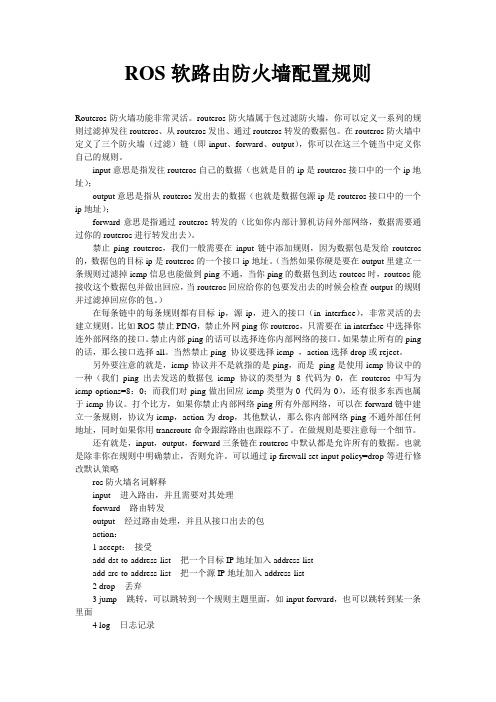
ROS软路由防火墙配置规则Routeros防火墙功能非常灵活。
routeros防火墙属于包过滤防火墙,你可以定义一系列的规则过滤掉发往routeros、从routeros发出、通过routeros转发的数据包。
在routeros防火墙中定义了三个防火墙(过滤)链(即input、forward、output),你可以在这三个链当中定义你自己的规则。
input意思是指发往routeros自己的数据(也就是目的ip是routeros接口中的一个ip地址);output意思是指从routeros发出去的数据(也就是数据包源ip是routeros接口中的一个ip地址);forward意思是指通过routeros转发的(比如你内部计算机访问外部网络,数据需要通过你的routeros进行转发出去)。
禁止ping routeros,我们一般需要在input链中添加规则,因为数据包是发给routeros 的,数据包的目标ip是routeros的一个接口ip地址。
(当然如果你硬是要在output里建立一条规则过滤掉icmp信息也能做到ping不通,当你ping的数据包到达routeos时,routeos能接收这个数据包并做出回应,当routeros回应给你的包要发出去的时候会检查output的规则并过滤掉回应你的包。
)在每条链中的每条规则都有目标ip,源ip,进入的接口(in interface),非常灵活的去建立规则。
比如ROS禁止PING,禁止外网ping你routeros,只需要在in interface中选择你连外部网络的接口。
禁止内部ping的话可以选择连你内部网络的接口。
如果禁止所有的ping 的话,那么接口选择all。
当然禁止ping 协议要选择icmp ,action选择drop或reject。
另外要注意的就是,icmp协议并不是就指的是ping,而是ping是使用icmp协议中的一种(我们ping 出去发送的数据包icmp协议的类型为8 代码为0,在routeros中写为icmp-options=8:0;而我们对ping做出回应icmp类型为0 代码为0),还有很多东西也属于icmp协议。
另类ROS限速让限速更稳定更智能!
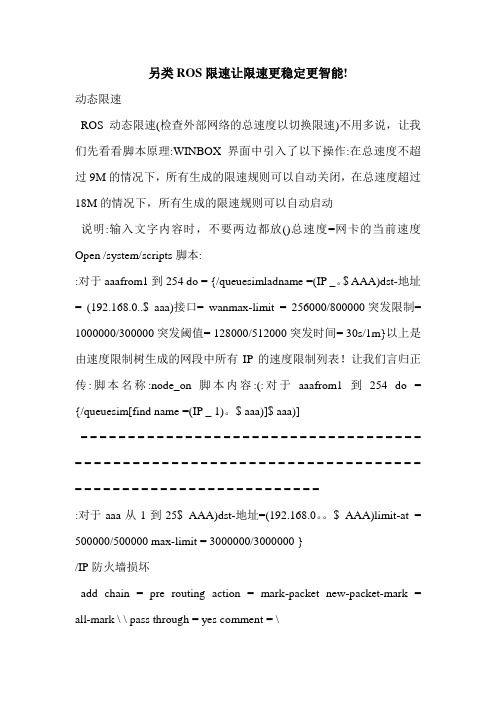
另类ROS限速让限速更稳定更智能!动态限速ROS动态限速(检查外部网络的总速度以切换限速)不用多说,让我们先看看脚本原理:WINBOX界面中引入了以下操作:在总速度不超过9M的情况下,所有生成的限速规则可以自动关闭,在总速度超过18M的情况下,所有生成的限速规则可以自动启动说明:输入文字内容时,不要两边都放()总速度=网卡的当前速度Open /system/scripts脚本::对于aaafrom1到254 do = {/queuesimladname =(IP _。
$ AAA)dst-地址= (192.168.0..$ aaa)接口= wanmax-limit = 256000/800000突发限制= 1000000/300000突发阈值= 128000/512000突发时间= 30s/1m}以上是由速度限制树生成的网段中所有IP的速度限制列表!让我们言归正传:脚本名称:node_on脚本内容:(:对于aaafrom1到254 do = {/queuesim[find name =(IP _ 1)。
$ aaa)]$ aaa)]= = = = = = = = = = = = = = = = = = = = = = = = = = = = = = = = = = = = = = = = = = = = = = = = = = = = = = = = = = = = = = = = = = = = = = = = = = = = = = = = = = = = = = = = = = = = = = = = = =:对于aaa从1到25$ AAA)dst-地址=(192.168.0。
$ AAA)limit-at = 500000/500000 max-limit = 3000000/3000000 }/IP防火墙损坏add chain = pre routing action = mark-packet new-packet-mark = all-mark \ \ pass through = yes comment = \/queue typeadd name = \ pcq-classifier = src-address pcq-total-total threshold = 14800000 on-event = PCQON comment = \ add name = \ AN traffic = received trigger = below \ \ threshold = 5000000 on-event = PCQOF comment = \ = = = = = = = = = = = = = = = = = = = = = = = = = = = = = = = = = = = = = = = = = = = = = = = = = = = = = = = = = = = = = = = = = = = = = = = = = = = = = = = = =需要修改以下说明!以下是注15M。
ROS绑定IP和单机限速

ROS IP+MAC绑定,流量控制终极设置!2011-09-27 20:34最后一个初级教程了,谢谢各位水友帮顶与支持!!!初级教程贴,高手勿拍砖!错漏之处请谅解..搞好ROS安装,ADSL上网设置后,最实用的流量限制和 MAC+IP绑定功能,终极设置.ROS安装连接ROS ADSL拨号设置MAC地址+IP绑定...防止内网用户乱改IP....打开WINBOX...点击IP---ARP:弹出ARP LIST的菜单,......这菜单显示当前内网在线主机的MAC IP信息....双击其中一个用户点击COPY....再点击OK...建立该用户的ARP记录.再点击INTERFACE .....双击内网网卡LAN......在ARP选项中选择REPLY-ONLY...意思是:绑定了的用户才能上网终极流量控制理解图::点击...QUEUES...流量控制选项....再点击红色的+号...增加规则,注意看图中的说明:图例说明:点击BURST.....NAME :填规则名称,中英文都可以...TARGET ADDRESSES :填要限制流量的IP地址BURST LIME: 极限速度BURST THRESHOLD: 监控速度MAX LIMIT :限制速度...在设定时间里(图例是60秒)...在设定时间内平均下载/上传速度低于监控速度(256K)的话,就可以达到极限速度(512K).如果平均值大于监控速度(256K)的话,就被限制为限制速度(128K)....这样就保证了打开网页和下载小软件的带宽需求....要是长期下载大的文件或占用大的带宽就被限制流量了....单位是KPBS....化成KB是要除以8的...例:512KPBS====512/8.....64KB/S....。
ROS脚本大全(通用) – CentOS教程

ROS脚本大全(通用) – CentOS教程ROS脚本大全(通用)一:限速脚本:for wbsz from 1 to 254 do={/queue simple addname=(wbsz . $wbsz) dst-address=(192.168.0. . $wbsz) limit-at=1024K/1024K max-limit=1024K/1024K}二:限制每台机最大线程数:for wbsz from 1 to 254 do={/ip firewall filter addchain=forward src-address=(192.168.0. . $wbsz) protocol=tcp connection-limit=50,32 action=drop}三:端口映射ip firewall nat add chain=dstnatdst-address=(202.96.134.134) protocol=tcp dst-port=80 to-addresses=(192.168.0.1) to-ports=80 action=dst-nat四:封端口号/ ip firewall filterad ch forward pr tcp dst-po 8000 act drop comment=”Blockade QQ”五:更变telnet服务端口/ip service set telnet port=23六:更变SSH管理服务端口/ip service set ssh port=22七:更变www服务端口号/ip service set www port=80八:更变FTP服务端口号/ip service set ftp port=21九:增加本ROS管理用户/user add name=wbsz password=admin group=full十:删除限速脚本:for wbsz from 1 to 254 do={/queue simple remove (wbsz . $wbsz) }十一:封IP脚步本/ ip firewall filteradd chain=forward dst-address=58.60.13.38/32action=drop comment=”Blockade QQ”十二:禁P2P脚本/ ip firewall filteradd chain=forward src-address=192.168.0.0/24p2p=all-p2p action=drop comment=”No P2P”十三:限制每台机最大的TCP线程数(线程数=60)/ ip firewall filteradd chain=forward protocol=tcp connection-limit=60,32 action=drop \disabled=no十四:一次性绑定所有在线机器MAC:foreach wbsz in=[/ip arp find dynamic=yes ] do=[/ip arp add copy-from=$wbsz]十五:解除所以绑定的MAC:foreach wbsz in [/ip arp find] do={/ip arp remove $wbsz}十六:禁Ping/ ip firewall filteradd chain=output protocol=icmp action=dropcomment=”No Ping”十七:禁电驴/ ip firewall filteradd chain=forward protocol=tcp dst-port=4661-4662 action=drop comment=”No Emule”add chain=forward protocol=tcp dst-port=4242 action=dropadd chain=forward dst-address=62.241.53.15 action=drop十八:禁PPLIVE/ ip firewall filteradd chain=forward protocol=tcp dst-port=8008 action=drop comment=”No PPlive TV”add chain=forward protocol=udp dst-port=4004action=dropadd chain=forward dst-address=218.108.237.11 action=drop十九:禁QQ直播/ ip firewall filteradd chain=forward protocol=udp dst-port=13000-14000 action=drop comment=”No QQLive”二十:禁比特精灵/ ip firewall filteradd chain=forward protocol=tcp dst-port=16881action=drop comment=”No BitSpirit”二十一:禁QQ聊天(一般公司才需要)/ ip firewall filteradd chain=forward src-address=10.5.6.7/32 action=accept comment=”No Tencent QQ”ad ch forward pr tcp dst-po 8000 act dropad ch forward pr udp dst-po 8000 act dropad ch forward pr udp dst-po 8000 act dropadd chain=forward dst-address=61.144.238.0/24action=dropadd chain=forward dst-address=61.152.100.0/24action=dropadd chain=forward dst-address=61.141.194.0/24action=dropadd chain=forward dst-address=202.96.170.163/32action=dropadd chain=forward dst-address=202.104.129.0/24 action=dropadd chain=forward dst-address=202.104.193.20/32 action=dropadd chain=forward dst-address=202.104.193.11/32 action=dropadd chain=forward dst-address=202.104.193.12/32 action=dropadd chain=forward dst-address=218.17.209.23/32 action=dropadd chain=forward dst-address=218.18.95.153/32 action=dropadd chain=forward dst-address=218.18.95.165/32 action=dropadd chain=forward dst-address=218.18.95.220/32 action=dropadd chain=forward dst-address=218.85.138.70/32 action=dropadd chain=forward dst-address=219.133.38.0/24 action=dropadd chain=forward dst-address=219.133.49.0/24 action=dropadd chain=forward dst-address=220.133.40.0/24 action=dropadd chain=forward content=sz.tencent action=rejectadd chain=forward content=sz2.tencent action=rejectadd chain=forward content=sz3.tencent action=rejectadd chain=forward content=sz4.tencent action=rejectadd chain=forward content=sz5.tencent action=rejectadd chain=forward content=sz6.tencent action=rejectadd chain=forward content=sz7.tencent action=rejectadd chain=forward content=sz8.tencent action=rejecadd chain=forward content=sz9.tencent action=rejecadd chain=forward content=tcpconn.tencent action=reject add chain=forward content=tcpconn2.tencent action=reject add chain=forward content=tcpconn3.tencent action=reject add chain=forward content=tcpconn4.tencent action=reject add chain=forward content=tcpconn5.tencent action=rejectadd chain=forward content=tcpconn6.tencent action=rejectadd chain=forward content=tcpconn7.tencent action=rejectadd chain=forward content=tcpconn8.tencent action=rejectadd chain=forward content=qq action=rejectadd chain=forward content=www.qq action=reject二十二:防止灰鸽子入浸/ ip firewall filteradd chain=forward protocol=tcp dst-port=1999 action=drop comment=”Backdoor.GrayBird.ad”add chain=forward dst-address=80.190.240.125action=dropadd chain=forward dst-address=203.209.245.168action=dropadd chain=forward dst-address=210.192.122.106action=dropadd chain=forward dst-address=218.30.88.43 action=dropadd chain=forward dst-address=219.238.233.110action=dropadd chain=forward dst-address=222.186.8.88 action=dropadd chain=forward dst-address=124.42.125.37action=dropadd chain=forward dst-address=210.192.122.107action=dropadd chain=forward dst-address=61.147.118.198action=dropadd chain=forward dst-address=219.238.233.11action=drop二十三:防三波/ ip firewall filteradd chain=forward protocol=tcp dst-port=135-139action=drop comment=”No 3B”以上脚本使用说明:用winbox.exe 登陆找到System — Script –点击+ 将对应脚本复制其中后,点击Run Script即脚本安装成功!。
ROS通用脚本大全

ROS脚本大全一:限速脚本:for wbsz from 1 to 254 do={/queue ** add name=(wbsz . $wbsz) dst-address=(192.168.0. . $wbsz) limit-at=1024K/1024K max-limit=1024K/1024K}二:限制每台机最大线程数:for wbsz from 1 to 254 do={/ip firewall filter add chain=forward src-address=(192.168.0. . $wbsz) protocol=tcp connection-limit=50,32 action=drop}三:端口映射ip firewall nat add chain=dstnat dst-address=(202.96.134.134) protocol=tcp dst-port=80 to-addresses=(192.168.0.1) to-ports=80 action=dst-nat四:封端口号/ ip firewall filterad ch forward pr tcp dst-po 8000 act drop comment="Blockade QQ"五:更变telnet服务端口/ip service set telnet port=23六:更变SSH管理服务端口/ip service set ssh port=22七:更变www服务端口号/ip service set www port=80八:更变FTP服务端口号/ip service set ftp port=21九:增加本ROS管理用户/user add name=wbsz password=admin group=full十:删除限速脚本:for wbsz from 1 to 254 do={/queue ** remove (wbsz . $wbsz) }十一:封IP脚步本/ ip firewall filteradd chain=forward dst-address=58.60.13.38/32 action=drop comment="Blockade QQ"十二:禁P2P脚本/ ip firewall filteradd chain=forward src-address=192.168.0.0/24 p2p=all-p2p action=drop comment="No P2P"十三:限制每台机最大的TCP线程数(线程数=60)/ ip firewall filteradd chain=forward protocol=tcp connection-limit=60,32 action=drop \disabled=no十四:一次性绑定所有在线机器MAC:foreach wbsz in=[/ip arp find dynamic=yes ] do=[/ip arp add copy-from=$wbsz]十五:解除所以绑定的MAC:foreach wbsz in [/ip arp find] do={/ip arp remove $wbsz}十六:禁Ping/ ip firewall filteradd chain=output protocol=icmp action=drop comment="No Ping"十七:禁电驴/ ip firewall filteradd chain=forward protocol=tcp dst-port=4661-4662 action=drop comment="No Emule" add chain=forward protocol=tcp dst-port=4242 action=dropadd chain=forward dst-address=62.241.53.15 action=drop十八:禁PPLIVE/ ip firewall filteradd chain=forward protocol=tcp dst-port=8008 action=drop comment="No PPlive TV"add chain=forward protocol=udp dst-port=4004 action=dropadd chain=forward dst-address=218.108.237.11 action=drop十九:禁QQ直播/ ip firewall filteradd chain=forward protocol=udp dst-port=13000-14000 action=drop comment="No QQLive" 二十:禁比特精灵/ ip firewall filteradd chain=forward protocol=tcp dst-port=16881 action=drop comment="No BitSpirit"二十一:禁QQ聊天(一般公司才需要)/ ip firewall filteradd chain=forward src-address=10.5.6.7/32 action=accept comment="No Tencent QQ"ad ch forward pr tcp dst-po 8000 act dropad ch forward pr udp dst-po 8000 act dropad ch forward pr udp dst-po 8000 act dropadd chain=forward dst-address=61.144.238.0/24 action=dropadd chain=forward dst-address=61.152.100.0/24 action=dropadd chain=forward dst-address=61.141.194.0/24 action=dropadd chain=forward dst-address=202.96.170.163/32 action=dropadd chain=forward dst-address=202.104.129.0/24 action=dropadd chain=forward dst-address=202.104.193.20/32 action=dropadd chain=forward dst-address=202.104.193.11/32 action=dropadd chain=forward dst-address=202.104.193.12/32 action=dropadd chain=forward dst-address=218.17.209.23/32 action=dropadd chain=forward dst-address=218.18.95.153/32 action=dropadd chain=forward dst-address=218.18.95.165/32 action=dropadd chain=forward dst-address=218.18.95.220/32 action=dropadd chain=forward dst-address=218.85.138.70/32 action=dropadd chain=forward dst-address=219.133.38.0/24 action=dropadd chain=forward dst-address=219.133.49.0/24 action=dropadd chain=forward dst-address=220.133.40.0/24 action=dropadd chain=forward content=sz.tencent action=rejectadd chain=forward content=sz2.tencent action=rejectadd chain=forward content=sz3.tencent action=rejectadd chain=forward content=sz4.tencent action=rejectadd chain=forward content=sz5.tencent action=rejectadd chain=forward content=sz6.tencent action=rejectadd chain=forward content=sz7.tencent action=rejectadd chain=forward content=sz8.tencent action=rejecadd chain=forward content=sz9.tencent action=rejecadd chain=forward content=tcpconn.tencent action=rejectadd chain=forward content=tcpconn2.tencent action=rejectadd chain=forward content=tcpconn3.tencent action=rejectadd chain=forward content=tcpconn4.tencent action=rejectadd chain=forward content=tcpconn5.tencent action=rejectadd chain=forward content=tcpconn6.tencent action=rejectadd chain=forward content=tcpconn7.tencent action=rejectadd chain=forward content=tcpconn8.tencent action=rejectadd chain=forward content=qq action=rejectadd chain=forward content=www.qq action=reject二十二:防止灰鸽子入浸/ ip firewall filteradd chain=forward protocol=tcp dst-port=1999 action=drop comment="Backdoor.GrayBird.ad" add chain=forward dst-address=80.190.240.125 action=dropadd chain=forward dst-address=203.209.245.168 action=dropadd chain=forward dst-address=210.192.122.106 action=dropadd chain=forward dst-address=218.30.88.43 action=dropadd chain=forward dst-address=219.238.233.110 action=dropadd chain=forward dst-address=222.186.8.88 action=dropadd chain=forward dst-address=124.42.125.37 action=dropadd chain=forward dst-address=210.192.122.107 action=dropadd chain=forward dst-address=61.147.118.198 action=dropadd chain=forward dst-address=219.238.233.11 action=drop二十三:防三波/ ip firewall filteradd chain=forward protocol=tcp dst-port=135-139 action=drop comment="No 3B"以上脚本使用说明:用winbox.exe 登陆找到System -- Script - 点击+ 将对应脚本复制其中后,点击Run Script 即脚本安装成功!。
ros ipv6 防火墙规则

ROS IPv6 防火墙规则IPv6是Internet Protocol Version 6的简写,是互联网协议的第六个版本。
与IPv4相比,IPv6具有更大的位置区域空间、更好的安全性和更高的性能等优点。
在大多数情况下,IPv6已经成为网络的标准协议。
在使用ROS(RouterOS)设备时,我们也需要对IPv6网络进行防火墙规则的配置,以保障网络的安全。
下面将介绍在ROS中配置IPv6防火墙规则的步骤和注意事项。
1. 确定防火墙规则的目的在配置IPv6防火墙规则之前,首先需要确定防火墙规则的目的。
是为了保护内部网络免受来自外部网络的攻击,还是为了限制内部网络对外部网络的访问?不同的目的将会导致不同的防火墙规则配置。
2. 进入ROS系统需要登入ROS设备的管理界面,输入管理员账号和密码,进入系统的命令行界面或者Web界面。
3. 配置IPv6防火墙规则在ROS中,可以使用以下命令配置IPv6防火墙规则:```/ip firewall filter add ch本人n=forward action=dropprotocol=ipv6```这条命令的作用是在forward链上增加一个动作为drop的过滤规则,针对IPv6协议。
这意味着所有经过ROS设备的IPv6流量都会被丢弃。
当然,这只是一个简单的示例。
实际情况中,需要根据具体的网络环境和安全策略来配置防火墙规则。
4. 设置防火墙规则的条件在配置IPv6防火墙规则时,可以根据需要设置一些条件来限制规则的生效范围。
可以根据源位置区域、目标位置区域、协议类型、端口号等条件来匹配特定的流量。
```/ip firewall filter add ch本人n=forward action=acceptprotocol=ipv6 src-address=2001:0db8::/32 dst-address=2001:0db8:1000::/48```这条命令的作用是在forward链上增加一个动作为accept的过滤规则,针对IPv6协议,源位置区域为2001:0db8::/32,目标位置区域为2001:0db8:1000::/48。
ROS限速、防syn、ip伪装、mac绑定、防火墙、各种命令使用详解、屏蔽端口
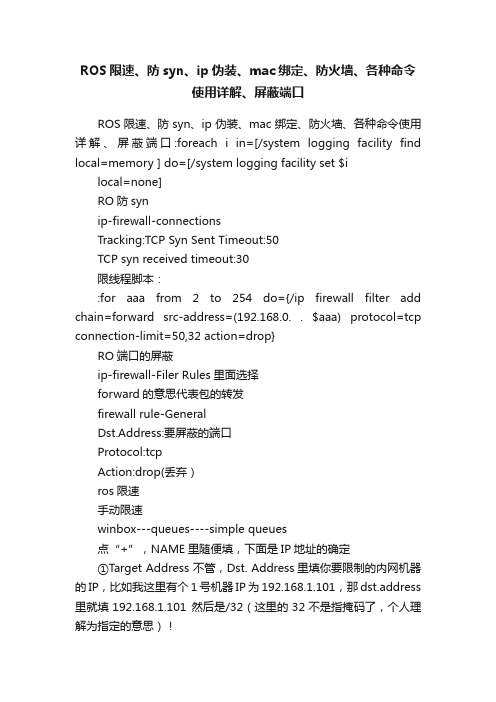
ROS限速、防syn、ip伪装、mac绑定、防火墙、各种命令使用详解、屏蔽端口ROS限速、防syn、ip伪装、mac绑定、防火墙、各种命令使用详解、屏蔽端口:foreach i in=[/system logging facility find local=memory ] do=[/system logging facility set $ilocal=none]RO防synip-firewall-connectionsTracking:TCP Syn Sent Timeout:50TCP syn received timeout:30限线程脚本::for aaa from 2 to 254 do={/ip firewall filter add chain=forward src-address=(192.168.0. . $aaa) protocol=tcp connection-limit=50,32 action=drop}RO端口的屏蔽ip-firewall-Filer Rules里面选择forward的意思代表包的转发firewall rule-GeneralDst.Address:要屏蔽的端口Protocol:tcpAction:drop(丢弃)ros限速手动限速winbox---queues----simple queues点“+”,NAME里随便填,下面是IP地址的确定①Target Address 不管,Dst. Address里填你要限制的内网机器的IP,比如我这里有个1号机器IP为192.168.1.101,那dst.address 里就填192.168.1.101 然后是/32(这里的32不是指掩码了,个人理解为指定的意思)!②interface里记着要选你连接外网那个卡,我这里分了“local和public”,所以选public③其他的不管,我们来看最重要的东西拉,Max limit ,这个东西是你限制的上限,注意的是这里的数值是比特位,比如我要限制下载的速度为500K 那么就填入多少呢?500 X 1000 X 8=400 0000=4M。
- 1、下载文档前请自行甄别文档内容的完整性,平台不提供额外的编辑、内容补充、找答案等附加服务。
- 2、"仅部分预览"的文档,不可在线预览部分如存在完整性等问题,可反馈申请退款(可完整预览的文档不适用该条件!)。
- 3、如文档侵犯您的权益,请联系客服反馈,我们会尽快为您处理(人工客服工作时间:9:00-18:30)。
ros2.96秋风破解版安装教程(修正版)昨天晚上做的教程,因为半夜思路不清晰,做出了一个错误的垃圾教程~首先向下载过教程的朋友道歉~ 这次经过测试给大家重新做个教程~也是刚才到网盟看了一下~贴子还浮在上面~不能对不起大家,所以,不能误导大家,还是乖乖的重新做一个吧~废话少说了~先把需要的软件和部分策略说一下。
ROS2.96秋风破解版下载(网吧电信光纤,大家手下留情!)网通路由表、防火墙策略、自动切换脚本。
(绿字的教程附带,蓝字的请自己下载。
)接下来是说下具体步骤~这样思路会明确一些~1。
安装ROS系统,并选择所有服务。
硬盘接到IDE1,光驱接到IDE0。
BIOS里设置光驱引导系统,我拿虚拟机做演示,顺便虚拟机的使用大家也看下吧!需要安装的服务,全部选择即可。
全选输入A,同意选择输入I,回车,询问你:注意啦,所有数据(功能),都要被安装(选择的),是否继续,输入Y即可。
它又询问,是否保存旧配置,输入N。
接下来开始创建分区,格式化硬盘,安装服务。
提示软件安装完成,按回车重起。
这里多说一句,虚拟机如果安装完ROS后,会自动从硬盘启动,但是真实的计算机,就还是在光驱启动,所以这时候大家该把光盘拿出来了,BIOS里改为硬盘启动,ROS就会独立启动了。
启动后又问了,是否检测硬盘。
通常不必检测了,因为耽误时间。
默认他自动选N。
我们也可以直接输入N的。
他自动选了。
呵呵~2。
登陆ROS,修改网卡名字、填写另外两块网卡的IP信息。
ROS启动好后,在ROS主机上输入账号admin密码为空。
回车。
输入命令/int pri 查看系统检测到几块网卡~电信+网通双线切换路由,当然应该是3块网卡,如果少了,请自行检查问题所在!输入命令/ip address (设置IP命令)输入命令add address=192.168.0.1/24 interface=ether1 设置路由IP,也就是网关~(内网的网关地址)(内网网卡)通常是靠近CPU的为内网网卡,也就是ether1好了,网关设置好了,那我们登陆http://192.168.0.1来下载Winbox刚才我安装过一次,有遗留信息的。
现在这个状态是第一次使用WINBOX的画面通过winbox登陆ROS。
并修改网卡名字还有以后的设置~输入账号admin密码为空。
回车。
登陆WINBOX后,首先设置3块网卡的名字。
2。
96不存在手动激活的,所以不必再去激活,默认直接就是激活的~左边--interfaces把ether1改名为lan因为ether1接的是内网啦;也就是靠近CPU的第一块网卡为内网网卡。
把ether2改名为tel,也就是设置为电信;把ether3改名为cnc,也就是网通;好的。
3块网卡名字取好了,那么在winbox里设置电信和网通的IP,等信息。
左边ip--address,点+号,先输入电信的地址吧我的电信IP是59.44.176.190 子网掩码255.255.255.252 网关59.44.176.189输入的信息也就是59.44.176.190/30我的网通IP是221.202.188.62 子网掩码255.255.255.224 网关221.202.188.33输入的信息也就是221.202.188.62/27这里注意了~只需要填写IP/子网掩码1的个数。
其余两项都是ROS自动添加的,上一个教程就是这里出错了~好的,看我做。
先加个电信的,注意到了吧刚才点的那两个地方是不填任何东西的。
上个教程填了~加网通的另外这里输入的信息就是电信或网通的IP/电信或网通的子网掩码2进制1的个数~至于/后面的1的个数如何算,我给大家演示下~看下我的电信子网掩码是多少我的电信IP是59.44.176.190 子网掩码255.255.255.252。
好那这里应该添的就是59.44.176.190/255.255.255.252二进制的1的个数,是进制的255等于8个1,呵呵,就是这么来的,那么3个十进制的255的1的个数就等于3*8=24个1。
还有个252等于二进制的6个1。
24个1加6个1,就是为何电信添的是59.44.176.190/30了~~明白了吧??OK电信和网通的IP信息设置完成。
4。
设置默认网关地址,以及设置NAT转发。
填写一个默认网关~左边IP--ROUTE,+号添加默认的网关,默认网通就添网通网关,默认电信就添电信的网关,这里默认电信.检测网关状态选择PING就可以了。
设置NAT左边IP--FIREWALL--NAT选项卡,+号添加chain:srcnat,src.addr:192.168.0.0/24,ACTION选项卡里为masquerade.OK,现在可以通过电信上网了。
说明一下,网上传的教程添的都是192.168.1.0/24,但是人家设置的网关是192.168.1.1。
所以是192.168.1.0/24,但是我们这里设置的网关是192.168.0.1。
如果错误填写为192.168.0.1/24的话,就会出错喽,演示下。
就是这个错误了。
刚才在百度贴吧里看到有人问,后来自己发现。
就是自己不认真,可真是照葫芦画飘了~~大家注意噢~~最笨的理解,比如网关设置为192.168.5.1了,你在这里就添192.168.5.0/24就对了,也就是网关最后一位添0。
OK转发做好~呵呵,真是死性不改哈。
还要添错,大家可注意喽。
不要和我学~~5。
上传路由表,防火墙策略并激活。
上传路由表FTP://admin:@192.168.0.1上传路由表文件cnc.rscWINBOX里激活网通路由表在WINBOX中,NEW TERMINAL,输入import cnc完成激活哎呀,又出错?又是不小心,貌似这样噢。
把网通路由表打开看看写的是啥~汗,,大家注意了,我就犯了这个毛病了~咋激活都激活不了。
原来这里的。
电信网关,和网通网关是要改成自己的真实网关地址的,下面我就改下了~~OK。
统统改完~~保存。
再重新上传~再激活一次~好了。
激活成功~~添加一个防火墙策略脚本上传防火墙脚本FTP://admin:@192.168.0.1上传fw.rscWINBOX里激活防火墙策略脚本在WINBOX中,NEW TERMINAL,输入import fw完成激活好地,激活成功~~继续做。
6。
通过NETWATCH检测,实现掉线后自动切换线路。
检测掉线后自动切换功能左边tools--netwatch,点+号,HOST添电信的网关,UP中添dxup,DOWN中添dxdown,OK,插一句,这个Timeout延时这项,上一个教程说的是设置为20MS。
但是今天一实践,发现20MS有点太快了,导致了检测信息不正确,所以还是默认1000MS吧,这个就根据自己的体会来设置好了~同样再添加网通的网关,和cncup,cncdown.然后添加执行的脚本文件,这个脚本是网上有人发布的比较不错的切换策略~将红字部分添上自己的网关,注意,我是在router list中电信0.0.0.0/0做了comment注释为tel.(再插一句,网通策略里已经写好了,不需要我们再次填写注释的~)好啦。
按照要求,把红字改为自己真实的网关地址,也就是刚才让大家看的文本里的“汉字”/ system scriptadd name="dxup" policy=ftp,reboot,read,write,policy,test,winbox,passwordadd name="cncup" \policy=ftp,reboot,read,write,policy,test,winbox,passwordadd name="dxdown" \policy=ftp,reboot,read,write,policy,test,winbox,passwordadd name="cncdown" \policy=ftp,reboot,read,write,policy,test,winbox,password在WINBOX中选new terminal 中右键paste回车就可以了~~当然了。
得先复制了内容。
唉,还得交代下这个操作,由于本人马虎,没理解透这句话意思~完整说法是,复制这段改好的切换策略脚本。
到这里鼠标右键。
然后看到不~~paste。
开始我理解错了~我还纳闷。
哪里有paste哇。
如今一想,汗死~回车一下。
检测线路状态策略添好了~~看看添到哪里去了??原来是添加到这里了。
类似2826里的脚本添加方法。
看看内容,貌似全部正确~看看原理吧~~切换的原理是dxup(电信上线) 修改comment为tel的项的gateway为电信 (电信可用时默认0.0.0.0/0为电信网关)dxdown(电信掉线) 修改comment为tel的项gateway为网通 (电信不可用修改0.0.0.0/0为网通)cncup(网通上线)启用所有gateway为网通的项 (当网通可用进行路由选择~)cncdown(网通掉线) 禁用所有gateway 为网通的项~ (当网通不可用走默认线路不经过选择)好的。
理解有难度??演示下就知道了~~route list 是路由表~~最上面那个就是刚才我们添的默认电信网关~~现在我的电信线,和网通线都没有接,所以全部掉线。
但是电信线为默认,所以第一个现实是电信的网关地址。
好。
那么我们通过Script List这个东西测试一下4种状态第一个cncdown网通掉线是什么情况~注意观察route list默认网关的变化。
看。
下面的网通策略都变灰了。
也就是禁止使用了~~意思就是网通掉线了。
就不经过网通的路由表了。
直接全部走电信线~理解网通掉线的线路选择方式了吧~再试验下一项,网通如果连上了呢(CNCUP)??哈。
所有为网通策略的网关又恢复正常了~当然路由表里的默认网关地址没有变化,因为现在测试的是网通线路的正常与不正常~所以干预不到默认网关。
那么看看上面对cncup的解释~恩,符合~~测试电信掉线了会如何(DXDOWN)?我们对dxdown操作,注意看默认网关的变化了~也就是刚才鼠标点的那里~倒。
电信网关毫不留情的断了。
网通跑到前面去了~~再回到上面看看对dxdown的解释~好,也符合,那再试验下电信上线的状况~默认网关恢复为电信网关了,再回上面,看看对dxup的解释~好的。
那么现在看来掉线后,切换功能是正常的了~~继续下面设置~~7。
设置DNS。
设置DNS后,客户机的DNS可以设置为192.168.0.1也就是网关地址IP--DNS--Settings-- Primary DNS添电信主DNS Seconday DNS添网通主DNS把这个Allow Remote Requests的钩打上,如果不打会出问题的,上次做2826似乎就忘记选了吧,结果出问题了,具体问题已经忘的一干二净了~好的DNS添好了。
